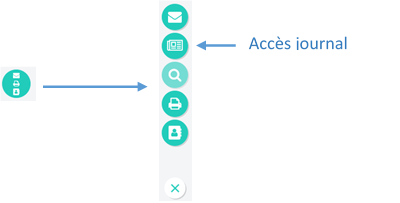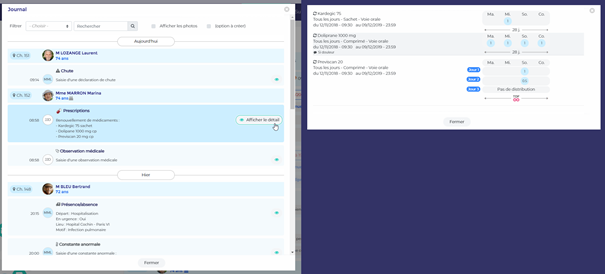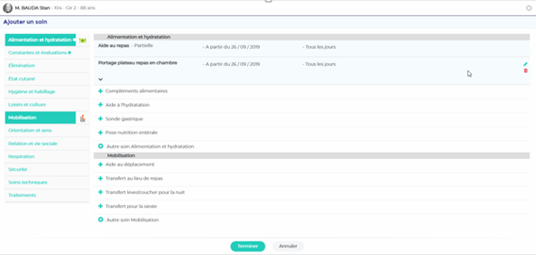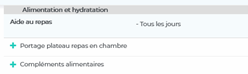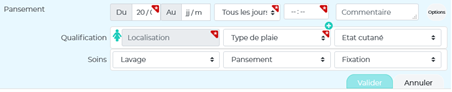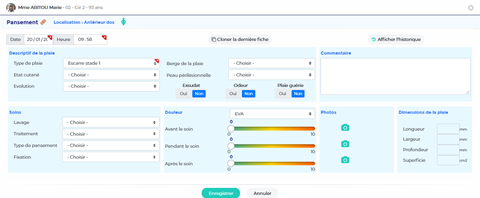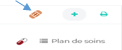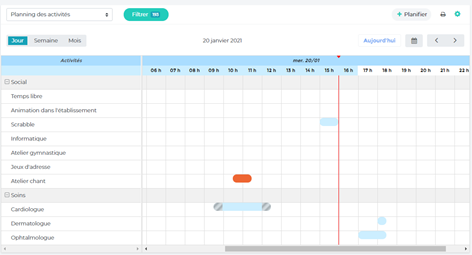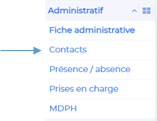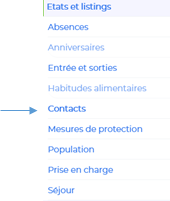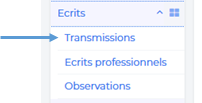Version 6.1.4
1 - Nouveautés
1.1. Journal
Le journal est une nouvelle fonctionnalité qui permet aux utilisateurs de consulter rapidement les évènements marquants liés aux usagers qui ont été saisis sur Livia. Le journal est accessible à partir du menu secondaire situé en bas et à gauche de l’écran :
Le journal permet de consulter les évènements Importants et notables tels que Les constantes anormales, les renouvellements de traitement, les déclarations de chute, etc… saisis sur le dossier de l’usager.
L’information, une fois saisie dans Livia, est générée de manière automatique dans le journal pour l’ensemble des usagers et reste consultable pendant un délai de 30 jours maximum.
Pour simplifier la consultation des informations, un filtre par catégorie d’informations ou une zone de recherche par mots clés sont mises à disposition.
Pour chaque ligne, Il est possible d’afficher plus de détails pour visualiser le contenu de l’ensemble de l’information en cliquant sur le bouton d’action à droite de l’information.
Cette fonctionnalité, de consultation uniquement, est accessible à tous les utilisateurs. Il n’y a pas de droits d’accès. Par contre, chaque utilisateur ne verra que les types d’informations pour lesquelles il possède des droits dans Livia.
1.2. Nouvelle ergonomie du plan de soins
À partir de la version 6, l’ergonomie de l’item « plan de soins » évolue.
- Les catégories de soins qui étaient disponibles en haut de la fenêtre sont positionnées désormais sur la partie gauche et elles apparaissent de façon permanente. Il est toujours possible de sélectionner une ou plusieurs catégories, et d’être informé qu’une catégorie comporte des plans de soins actifs (présence du point vert).
- Les cases à cocher disponibles lors de la planification du soin ont disparu afin d’éviter les suppressions accidentelles. L’affichage d’un « + vert » signifie que le soin n’est pas en cours.
- Lorsqu’un soin est planifié, au passage de la souris sur la ligne, des boutons d’action apparaissent à droite pour permettre la modification ou la suppression du soin.
- Une autre modification ergonomique rend impossible de planifier un soin sans le valider avant l’enregistrement, ceci afin de limiter les pertes d’informations subies par l’ergonomie précédente
- Pour certains soins particuliers (pansement, prélèvement, ou autre), les ajouts multiples du même soin sont toujours disponibles grâce à une ligne dédiée.
1.3. Suivi des pansements
La gestion des pansements a été revue et améliorée dans la version 6 Plusieurs évolutions ont été mises en place :
- Modification du soin « pansement » :
À partir du plan de soins, des modifications ont été apportées lors de l’activation du soin « pansement » :
-
- Les localisations des pansements proposées ont été revues afin que chaque partie du corps puisse être répertoriée.
- La localisation se saisit désormais via une silhouette.
- Des informations complémentaires sur la plaie et le soin à réaliser peuvent être saisis.
- Saisie de la fiche pansement :
Le bouton d’action « Cloner la dernière fiche », présent lors de la saisie d'une fiche pansement, permet à chaque utilisateur de pré remplir une fiche en fonction de la saisie précédente.
À noter : Pour permettre de disposer d’une information actualisée, les champs communs au plan de soins et à la fiche pansement (qualification, type de plaie, état cutané, lavage, pansement, fixation) seront automatiquement modifiés sur le plan de soins en fonction des saisies réalisées sur la dernière fiche de pansement et inversement.
- Consultation du suivi de pansement:
Le suivi individuel de tous les pansements en cours ou terminés pour un usager est accessible via l’icône pansement présent dans le plan de soins. En cliquant sur ce bouton, vous pouvez accéder à tous les suivis de pansement et au détail des fiches de pansements saisies.
La gestion de l’anticipation de signature sera disponible dans une version ultérieure.
Les droits d’accès à la planification du pansement et à la saisie de la fiche pansement sont les droits déjà existants sur le plan de soins et le suivi quotidien.
1.4. Gestion de l'activité
À partir de la version 6, une nouvelle fonctionnalité est disponible à partir du menu « Organiser / Planning de l’établissement ».
Cette fonctionnalité centralise toutes les activités et rendez-vous planifiés pour les usagers accompagnés dans la structure et permet de :
- Consulter le planning d’activité global de la structure :
À partir du filtre « Planning des activités », il est possible de consulter toutes les activités planifiées, triées par activités, dans la structure sur la période sélectionnée.
- Consulter le planning d’un groupe d’usagers ou de tous les usagers pour voir leur occupation.
- Accéder pour chaque utilisateur à son planning personnel c’est-à-dire toutes les activités où il intervient
- Planifier des événements :
- Internes ou externes
- Individuels ou collectifs
- Ponctuels ou avec fréquence
- Avec ou sans intervenants
Cette fonctionnalité permettant un regroupement de tous les événements planifiés dans l’application, les informations se déversent automatiquement dans le planning individuel de chaque usager et intervenant sélectionnés. Et inversement si un événement est planifié depuis l’agenda de l’usager, celle-ci est visible depuis le planning global.
La planification des rendez-vous sur l’agenda de l’usager reste disponible. Par contre, à partir de l’item « Agenda », dans le dossier de l’usager, il est possible de planifier uniquement des événements individuels.
La qualification et catégorisation des activités se basera sur la nomenclature Serafin PH.
Il n’existe aucun droit supplémentaire. Les droits d’accès à cette fonctionnalité sont les mêmes droits que ceux qui donnent accès à l’agenda de l’usager.
1.5. Item Contacts
Pour permettre une vision globale des informations, à partir de la version 6.1.4., les items « Famille et entourage » et « Intervenants et partenaires » sont regroupés dans un seul item nommé « Contacts », placé dans le dossier « Administratif ».
Cet écran proposera plusieurs blocs :
- Famille et entourage
- Médecin traitant
- Autres contacts (contient les informations de l’item « Intervenants et partenaires »)
- Mesures de protection
Un accès rapide est disponible en haut de l’écran.
L’utilisation de ces différentes fonctionnalités reste identique.
1.6. Génération du RAMA
La génération du RAMA (Rapport des Activités Médicales Annuel) est disponible à partir du menu « Piloter », dans la partie « Études Nationales ».
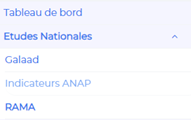 Pour générer ce rapport, il convient de sélectionner l’année concernée.
Pour générer ce rapport, il convient de sélectionner l’année concernée.
Le rapport est sous un format Excel et se base sur les informations saisies dans les dossiers des usagers pour l’année concernée. Il pourra être complété manuellement pour les informations non disponibles dans Livia.
1.7. Édition des étiquettes
Une nouvelle édition multi-usager a été mise à disposition et permet l’impression de planches d’étiquettes au nom des usagers, notamment pour les prélèvements sanguins.
Deux types d’étiquettes sont disponibles :
- Étiquettes pour tube de prélèvement format 38.1 x 21.2
- Étiquettes pour feuille de prélèvement format 63.5 x 37.1
1.8. Liste des contacts multi-usager
Ce tableau, au format Excel, répertorie tous les contacts de type « famille et entourage » des usagers de l’établissement.
2 - Améliorations
2.1. Affichage des transmissions des usagers sortis
Dans les versions précédentes, il n’était pas possible de consulter les transmissions des usagers n’ayant pas de séjour actif (ex. Préadmissions, décédés, retour à domicile, etc…)
NB : Les transmissions des usagers n’ayant pas de séjour actif ne sont pas disponibles dans le menu « Transmissions » (transmissions de tous les usagers présents).